2D-animation er en fantastisk måde at engagere, kommunikere og fortælle en historie til et publikum. 2D-animationer bruges nu i mange virksomheder til at kommunikere et formål eller mål. I årenes løb gik 2D-animationer fra papir til computere, og i dag er disse animationer lavet på computere i form af digital kunst. Der er en overflod af kreative applikationer, hvor du kan oprette 2D-animationer. Mange af dem er betalte eller abonnementsbaserede. Men OpenToonz er en gratis og professionel app, der er blevet brugt til mange avancerede projekter.
OpenToonz er et cross-platform og open source-program, der også er tilgængeligt for Linux. Nogle bemærkelsesværdige egenskaber ved OpenToonz er angivet nedenfor:
- Leveres med både xsheet og tidslinjegrænsefladen.
- Understøtter plugins for at forbedre funktionaliteten.
- Leveres med raster- og vektorgrafik-kompatibilitet.
- Den glatte betjening, selv med billeder i høj opløsning.
- Tillader generering af nye effekter ved at kombinere forskellige effekter ved hjælp af GUI-baserede noder.
Som diskuteret ovenfor er OpenToonz en applikation til flere platforme; derfor kan den installeres på Linux. Lad os kontrollere, hvordan du får det til Ubuntu:
Der er forskellige tilgange til at få Opentoonz på Ubuntu. Den første er enkel ved hjælp af Ubuntus Software Store, og den anden er gennem terminalen. Lad os fortsætte og installere OpenToonz ved hjælp af begge disse tilgange:
Installation af OpenToonz på Ubuntu 20.04, 20.10 ved hjælp af Ubuntus softwarebutik:
Den første metode er mindre kompleks og ligetil. Åbn Ubuntus softwarebutik og søg i “OpenToonz”:
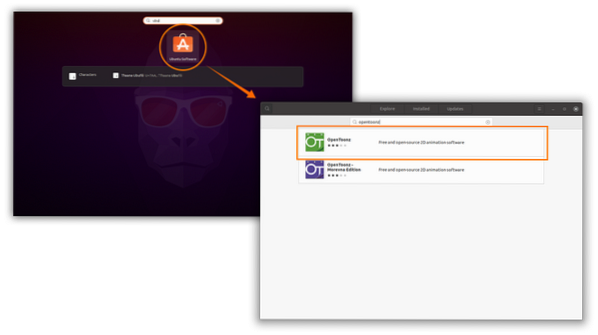
Klik for at åbne den og tryk på installationsknappen:
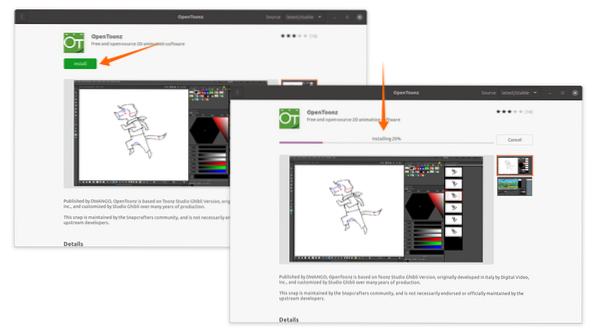
OpenToonz downloades og installeres snart. Det kan ses i applikationerne:
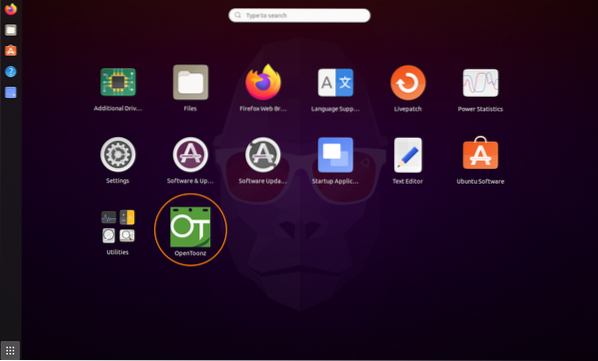
Åben det:
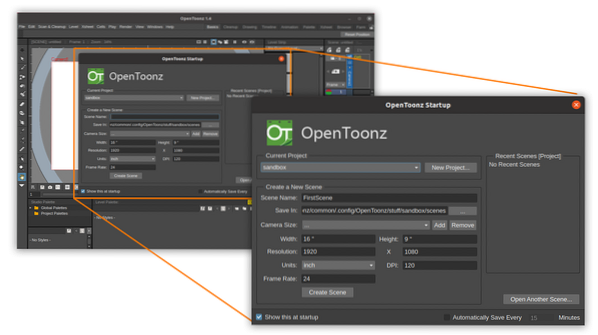
I startvinduet kan billedopløsning, DPI, billedhastighed, scenenavn og gemningssti indstilles.
Installation af Opentoonz på Ubuntu 20.04, 20.10 ved hjælp af terminal:
Den anden tilgang er for terminalbrugere, brug nedenstående kommando til at downloade og installere OpenToonz:
$ sudo snap installere opentoonz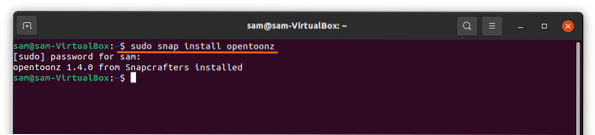
Sådan afinstalleres OpenToonz fra Ubuntu:
Hvis programmet installeres ved hjælp af den første tilgang, skal du åbne Ubuntus software og søge i OpenToonz og derefter klikke på knappen "Fjern":
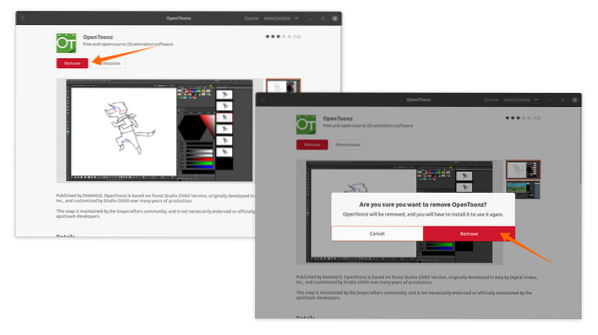
Hvis OpenToonz er installeret ved hjælp af den anden tilgang, og det er via snap, skal du bruge:
$ sudo snap fjern opentoonz
 Phenquestions
Phenquestions


